- Indeksiteenuse teatud komponentide sisselülitamisega saate failide otsimist kiirendada või selle keelata.
- Enamasti lülitatakse see teenus automaatselt sisse, kuid saate indekseerimisteenuse ka Windows 10-s käsitsi lubada.
- Kasulike näpunäidete saamiseks külastage lihtsalt meie veebisaiti Windows 10 jaotis järgmine.
- Vaadake meie Kuidas lehele minna eest tehnilised õpetused, samuti erinevad näpunäited.

See tarkvara hoiab teie draiverid töökorras ja hoiab teid kaitstuna tavaliste arvutivigade ja riistvaratõrgete eest. Kontrollige kõiki draivereid nüüd kolme lihtsa sammuga:
- Laadige alla DriverFix (kinnitatud allalaadimisfail).
- Klõpsake nuppu Käivitage skannimine leida kõik probleemsed draiverid.
- Klõpsake nuppu Draiverite värskendamine uute versioonide saamiseks ja süsteemi talitlushäirete vältimiseks.
- DriverFixi on alla laadinud 0 lugejaid sel kuul.
Windowsi kui OS platvorm teeb head. Üks neist on failide ja kataloogidega manipuleerimine. Kasutajaliides on vanuses sarnane ja selle intuitiivse olemuse üle on raske vaielda.
Teine asi, mis on üsna kasulik, on süsteemiotsing. Tänu failide indekseerimisele pole hämarate failide otsimine teie kohalikelt draividelt igav ja pikk.
Kui olete kunagi mõelnud, kuidas see töötab ja kuidas vajadusel see keelata, kontrollige kindlasti, et jätkata lugemist ja teada saada.
Mis teeb Luba selle draivi failidel sisu indekseerida. tähendab?
Kuigi Windows 10 on paar aastat uus täht, on see trikk läbi aegade Windowsi osa.
Faili sisu indekseerimine on vana funktsioon, mida leidlikult rakendatakse kohalike failide otsingu kiirendamiseks.
Kuid tänapäeval võime kahtluse alla seada, kas see on kasulik või aeglustab see teie süsteemi mitte täiusliku indekseerimise aja tõttu.
Siinkohal peame silmas igapäevaseid kasutajaid, mitte ettevõtteid. Windows 10 keskendub failidele, mida sageli kasutate ja millele juurdepääsete.
Niisiis, selle lubamine ei tohiks olla probleem, sest see on vaikimisi lubatud ja keskendub rangelt teatud kataloogidele ja mitte kõigile antud partitsioonis olevatele failidele.
Kuidas see töötab?
Põhimõtteliselt skaneerib see kõiki kataloogis olevaid juurdepääsetavaid kaustu ja alamkaustu partitsioon. Seejärel indekseerib ta need ja järgmine kord, kui otsite faili või kausta, on otsinguprotsess tunduvalt kiirem.
Mida rohkem faile tavaliselt kasutate ja otsite, seda suurem on selle suurepärase funktsiooni väärtus. Idee on failide indekseerimine arvuti jõudeoleku ajal, kuid mõne kasutaja puhul see nii ei ole.
Nimelt teatasid mõned neist sagedastest HDD kasutamine hüppelauad käivitamisel või mõne nõudliku rakenduse kasutamisel.
See mõjutab muidugi süsteemi üldist jõudlust. Teisest küljest võib selle ühe faili otsimine kataloogist kümnete tuhandetega olla aeglane surm, nii et pidage seda meeles.
Kiire näpunäide
Copernic Desktop Search on tasuta otsingu tööriist failide otsimiseks teie arvutis. Programm otsib MS Office, HTML, PDF, tekst ja OpenOffice'i failid.
Kategooriate abil saab eristada failikategooriaid, näiteks muusika, fotod, videod või e-kirjad Väljavaade või Mozilla programme.
Copernic Desktop Search toetab praegu üle 119 erinevat failitüüpi indekseerimiseks ja eelvaadeteks. See otsingufaili tööriist indekseerib paremini ja leiab rohkem faile kui tavaline Windows 10 otsing.

Copernic Desktop Search
Lisage Copernici töölauaotsinguga oma vajadustele paremini vastavaid indekseeritavaid faililaiendeid!
Külastage veebisaiti
Kuidas saab antud partitsioonil failide indekseerimist lubada või keelata?
1. Lülitage konkreetse sektsiooni indekseerimine välja
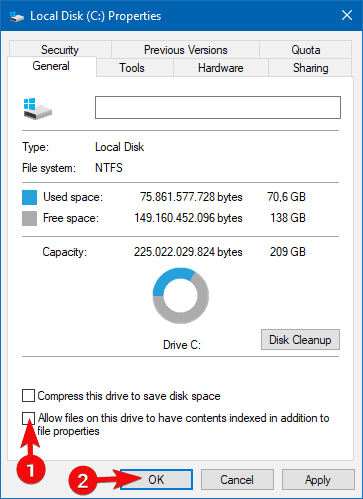
- Avatud See arvuti või Failihaldur.
- Paremklõpsake sektsiooni, mille soovite indekseerimisest vabastada, ja avage see Atribuudid.
- Tühjendage märkeruut Luba selle draivi failidel lisaks faili atribuutidele ka sisu indekseerida kasti.
- Taaskäivita arvutiga.
See funktsioon on vaikimisi lubatud kõigis teie erinevates partitsioonides või draivides. Kaasa arvatud Windows 10 arvutiga ühendatud välised sektsioonid. Selle keelamine on võimalikult lihtne.
Lihtsalt navigeerige jaotisse See arvuti või File Explorer, paremklõpsake käsul oleval sektsioonil ja avage Atribuudid. Mida soovite edasi teha, tühjendage märkeruut Luba selle draivi failidel lisaks faili atribuutidele ka sisu indekseerida kasti, nagu eespool mainitud.
2. Muutke indekseerimisvalikuid
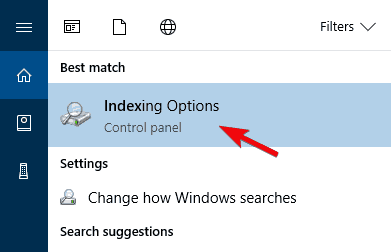
- Tippige Windowsi otsinguribale indeks ja avatud Indekseerimisvalikud.
- Klõpsake nuppu Muutma kataloogide valimiseks, millele tavaliselt juurde pääsete.
- Klõpsake nuppu Täpsem ja valige Failitüübid vaheleht.
- Valige ruudud märkides failitüübid, mida soovite indekseerida (või tühjendage need, mida te ei pea vajalikuks).
- Kinnitage muudatused ja Taaskäivita arvutiga.
Teine hea asi, mida saate teha, on valikuline indekseerimine. See tähendab, et indekseerimine keskendub teie valitud kataloogidele ja see ei võta teie kõvakettalt ega töötlusvõimsuselt lõivu.
Võite valida ka indekseeritava failitüübi (see võib olla kasulik ka siis, kui teil on palju fotosid). Samuti võite alamkataloogid või faililaiendid välja jätta, kui peate neid ülearusteks.
Kas indekseerimist ei saa Windows 10-s lubada ega keelata? Kiireima lahenduse saamiseks vaadake seda juhendit!
Kui teil on midagi huvitavat lisada, soovitame teil seda teha allpool olevas kommentaaride jaotises.


